|
|
|
|
 Far Far |
 WinNavigator WinNavigator |
 Frigate Frigate |
 Norton
Commander Norton
Commander |
 WinNC WinNC |
 Dos
Navigator Dos
Navigator |
 Servant
Salamander Servant
Salamander |
 Turbo
Browser Turbo
Browser |
|
|
 Winamp,
Skins, Plugins Winamp,
Skins, Plugins |
 Необходимые
Утилиты Необходимые
Утилиты |
 Текстовые
редакторы Текстовые
редакторы |
 Юмор Юмор |
|
|
|
File managers and best utilites |
Способы увеличения кэша в браузере Opera. Недостаточно памяти опера браузер
Почему опера жрет много памяти?
Opera представляет собой интернет-обозреватель, имеющий удобный интерфейс и широкий функционал. Благодаря этому ее предпочитает огромное количество пользователей. Но некоторые посетители начинают жаловаться, что опера жрет много оперативной памяти. С чем это связано и как исправить?

Причины проблемы
Разработчики браузера заявляют, что Opera использует ресурсы в зависимости от конфигурации устройства, на котором она используется. Иначе говоря, чем больше размер оперативки, тем больше интернет-обозреватель займет ее. К данной проблеме приводят, в том числе, сайты, работающие на Flash.
Еще одна причина того, что opera жрет много памяти – переполненный кэш браузера. Интернет-обозреватель создает временные файлы, которые хранятся на компьютере. В них содержится информация о посещенных веб-ресурсах. Но со временем их становится слишком много, что негативно влияет на работу как самого браузера, так и операционной системы в целом.
Как исправить ситуацию
Если опера занимает много оперативной памяти, то для начала можно попробовать очистить кэш браузера или изменить размер Opera и сделать его меньше .
- Запускаем интернет-обозреватель.
- Жмем на Opera.
- Заходим в Инструменты.
- Выбираем пункт Общие настройки.
- В открывшемся окне заходим в раздел Расширенные.
- Нажимаем История.
- Находим Дисковой кеш и жмем на кнопку Очистить.

В этом же разделе можно установить галочку в чекбоксе рядом с предложением очищать кеш-память при выходе. В таком случае каждый раз, когда вы будете закрывать интернет-обозреватель, его кеш будет автоматически очищен. Здесь же может быть задан размер дискового кеша. Для этого рядом с соответствующей надписью выберите нужное количество МБ и нажмите ОК.
Совет. В разделе Расширенные предлагается проверять обновление страницы в кеш-памяти. Если у вас этот параметр отключен, то рекомендуется его включить. Иногда сайты делают обновление дизайна и прочего, если же вы заходили на старый ресурс, и он остался в памяти программы, то веб-страница может отображаться некорректно.
Теперь рассмотрим, как узнать о том, что opera занимает много оперативной памяти.
- В первую очередь запускаем Диспетчер задач.
- Сделать это можно через поиск Пуск или нажатием сочетания клавиш Ctrl, Alt, Delete.
- Переходим на вкладку Процессы.
- Находим в списке Opera.
В колонке Память вы увидите, сколько ресурса задействует работа браузера. Следует учитывать, что чем больше вкладок открыто, тем больше памяти будет занимать программа. Также влияет на данный параметр и «весомость» ресурсов.
Обратите внимание! Некоторые пользователи считают, что если открыто одно окно с несколькими вкладками, то ресурсов браузером будет затрачено меньше, чем несколько окон. На самом деле это неверно, так как каждая вкладка является самостоятельным процессом, равносильным новому окну.
Разработчики предлагают пользователям следующий выход. Для начала стоит открывать те приложения, которые необходимы для работы. Opera нужно запустить только после них, в таком случае браузер будет «довольствоваться» оставшейся памятью и другими ресурсами.
Если интернет-обозреватель начинает медленно работать, то причина может крыться в недостатке оперативной памяти. Рекомендуется следить, чтобы Opera не слишком сильно занимала ресурсы. В некоторых случаях может понадобиться очистка кеш-памяти. Желательно установить в настройках ее автоматическое очищение или самим периодически проводить данную операцию. Но в целом работа браузера достаточно стабильная, поэтому проблемы в его работе появляются редко.
computerologia.ru
Как увеличить размер кэша в Опере
Зачастую пользователи сталкиваются с проблемой отображения видео файлов высокого качества в режиме онлайн. Самая часто встречающаяся причина этого – низкое качество интернет сети и связанные с этим неполадки.
Лучшим решением проблем с загрузкой видео, в особенности, когда его длительность намного выше 5-10 минут, или качество выше 420p, станет увеличение кэша.
Что такое кэш браузера
Кэшем принято называть системное хранилище файлов, куда загружаются не только крупные видео ролики, но и картинки, данные о просмотренных страницах, параметры их отображения. Он служит для того, чтобы, обращаясь на ту или иную страницу, не было необходимости постоянной загрузки данных заново.
Это сделано для того, чтобы увеличить скорость отображения сайтов, а заодно уменьшить расход трафика и оперативной памяти, использующейся для обработки. Кэширование файлов – операция временная, то есть при переполнении отведенного места наиболее старые данные затираются, а новые добавляются. Это очень удобно, поскольку нет необходимости чистить кэш вручную, но только если не произошло каких-либо сбоев с браузером.
Каждый замечал, что при открытии крупного файла в режиме онлайн, например, фильма, необходимо немного подождать, пока он «подгрузится». Именно этим и занимается кэш. Часть загруженного видео попадает в него и оттуда воспроизводится, в то время как следующая партия потока закачивается.
Зачем делать больше
Современные сайты становятся всё тяжелее, обрастая плагинами и дополнительным функционалом. Благодаря этому ими удобнее пользоваться.
Качество видео и аудио воспроизведения в режиме онлайн также постоянно улучшается. Растет и объем занимаемого места для подкачки. В связи с этим установок по умолчанию в браузере недостаточно, и требуется увеличение размера кэша.
И еще самой основной причиной, по которой может понадобиться увеличение его размера, является не качественный видео поток, а онлайн игры. Именно они используют свободное место по полной программе, подгружая элементы графики и транслируемого звука.
Видео: кэш браузера
Как увеличить объем кэш памяти в браузере опера
В каждом браузере имеются свои настройки для отображения веб-страниц. Именно в них и находится управление дисковым пространством, которое может занимать кэш. Увеличить объем кэша в опере может понадобиться в любой момент, поскольку по умолчанию выделено всего 20 мб памяти. Это очень мало.

Как правило, отдельное место используется для следующих данных, сохраняемых при посещении той или иной системы:
- графические и анимационные изображения;
- параметры отображения страницы;
- данные авторизации;
- информация о странице.
Методы увеличения
Различают два основных метода увеличения кэша. Многие могут поспорить, утверждая, что способов намного больше. Однако если не использовать сторонние программы и приравнивать командное управление браузером из адресной строки к управлению настройками, то это действительно так.
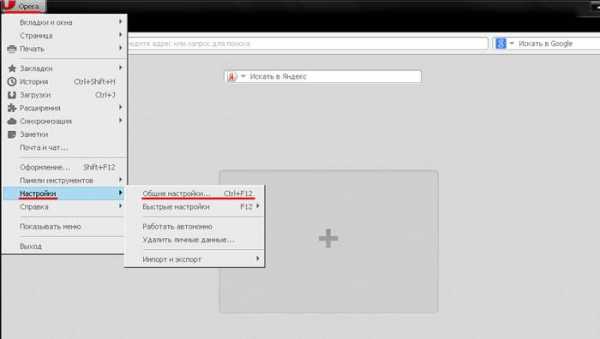
Окно настроек браузера
Самый первый и самый простой способ увеличить кэш – это воспользоваться настройками.
Для этого необходимо выполнить следующие действия:
- открыть главное меню управления настройками. Сделать это можно, нажав на букву «О» в углу или кнопку «Alt» на клавиатуре;
- выбрать пункт «Настройки» и следом – «Общие настройки»;

- перейти во вкладку «Расширенные»;
- в меню справа найти пункт «История»;
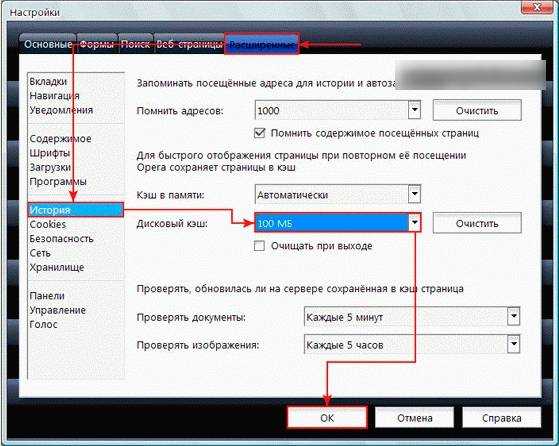
- изменить параметр на необходимый.
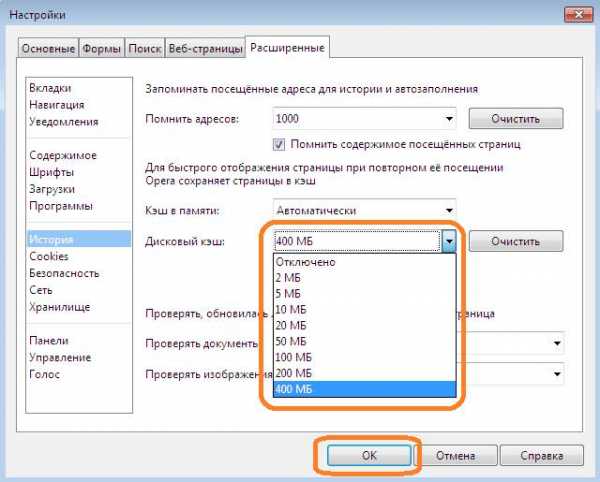
Ограничение размера, задаваемого таким способом, составляет 400 мб. Поэтому если необходим больший объем подкачки, перейдите к следующему методу.
Изменение файла operaprefs.ini
Есть еще один вариант увеличить объем кэша в опере. Для этого необходимо найти папку, которая может оказаться скрытой, поскольку является системной. В ней хранятся пользовательские настройки приложений и интерфейсов APPDATA. Там находится папка Opera и файл с названием operaprefs.ini, который используется для хранения настроек и параметров браузера.
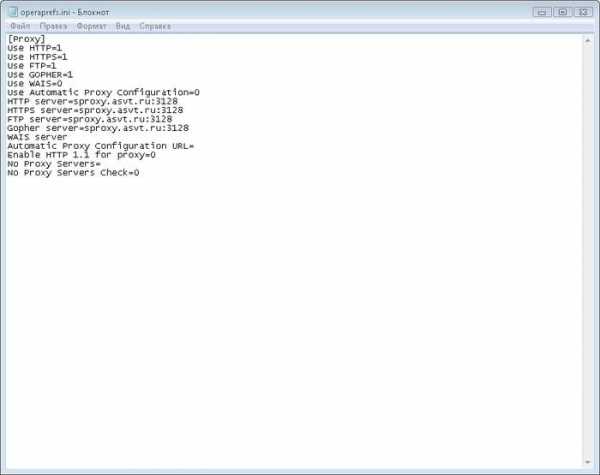
Перед тем, как изменять файл, рекомендуется сделать его резервную копию, скопировав в другой каталог. Редактировать его можно при помощи программы «Блокнот». Для изменения кэша необходимо поменять значение поля «Size» (рус. — размер). Следует учесть, что размер задается в килобайтах (для примера, значение по умолчанию = 20 мб = 20 000 кб).
Поле «Size» можно найти при помощи функции поиска, которая в блокноте вызывается комбинацией клавиш «Ctrl+F». После редактирования файла важно не забыть сохранить изменения. Стоит учитывать, что размер кэша, задаваемый даже через файл, ограничен 999 мб.
Чтобы не искать файл, можно вызвать его редактирование непосредственно из браузера опера. Для этого в адресной строке необходимо набрать команду: about:config, после чего, воспользовавшись поиском по странице или вручную, найти поле «Size», которое находится в разделе «Disk Cache» и указать нужное число в килобайтах.
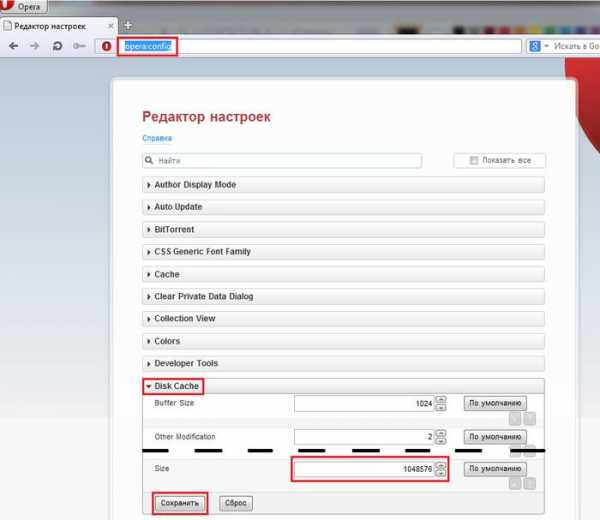
Если возникли ошибки с отображением контента, не спешите менять или переустанавливать браузер. Попробуйте изменить настройки использования кэша в опера, и возможно это решит вашу проблему.
compsch.com
Из-за нехватки памяти страница была перезагружена в Яндекс.Браузер
При долгой работе с браузером Яндекс, пользователь может получать аварийное уведомление «Из-за нехватки памяти страница была перезагружена», после чего приложение, либо отдельная его веб-страница перезапускаются. Такая «блокировка» стала появляться после недавних обновлений браузера. Сегодня мы расскажем о причинах данной проблемы, а также о всех простых способах её решения, которые займут у вас несколько минут.
Причины перезагрузки
Собственно, в описании ошибки и указан основной источник проблемы — это оперативная память компьютера (ОЗУ), точнее её нехватка. Чаще всего ошибка появляется на компьютерах с небольшим её значением (2-4 Гб), либо в перегруженных фоновой работой программ системой. Сам по себе и Яндекс браузер ест много ОЗУ, а если там еще открыто несколько «тяжелых» страниц, то памяти может критически не хватать. Под словом «тяжелые» следует понимать веб-сайты с большим количеством скриптов, вставками flash-баннеров, либо подтягивающими предустановленные плагины. Например, те же онлайн кинозалы могут потреблять в среднем до ~200 Мб. Не стоит сравнивать такие ресурсы с тем же ВК, оптимизация там будет получше.
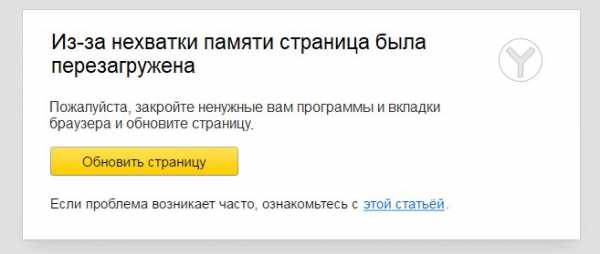
Как исправить нехватку памяти?
Все вышеуказанные факторы в сумме и дают появление сброса браузера. В большинстве случаев сброс является единичным и простой перезапуск приложения, либо Windows, решает проблему. Если же это не поможет, тогда нужно будет почистить систему и увеличить файл подкачки. Естественно, начнем с самых простых шагов.
Чистим систему и браузер
- Для начала почистим Windows. Установите программу CCleaner. Эта утилита универсальна и позволит очистить временные файлы системы. Установочный файл клинера следует загружать только на официальном сайте (выберите Free-версию).
- Запустите программку и сначала выполните там две опции — «Очистка» и «Реестр». После откройте вкладку «Сервис», там просмотрите Автозагрузку — выделяйте ненужные приложения и жмите «Выключить».
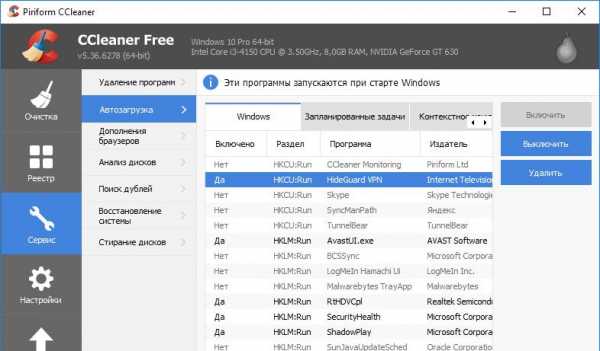 Отключение автозагрузки программ
Отключение автозагрузки программ - Далее откройте сам браузер Yandex. Выполните комбинацию клавиш CTRL+H — откроется «История». Справа жмите на «Очистить историю«. Эта опция включает очистку кэш, куки и другие временные данные с сайтов.
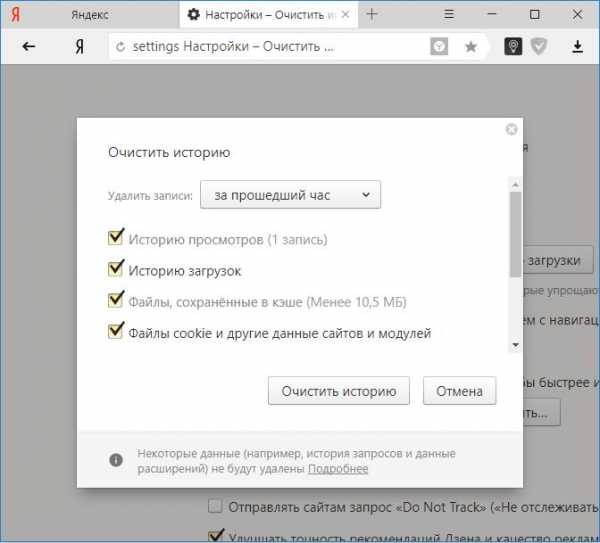 Очистка временных файлов в Яндекс.Браузер
Очистка временных файлов в Яндекс.Браузер - В правом верхнем углу жмите на значок «Меню» (три полоски) — там выбираем «Дополнения». Отключите все ненужные вам расширения. Рекомендую оставить только Adguard, которое будет блокировать загрузку рекламных банеров, что тоже облегчит страницы.
Увеличиваем файл подкачки
Если у вас мало выделенной ОЗУ для приложений, то все вышеуказанное будет лишь полумерами. Единственным верным решением будет вручную добавить виртуальной памяти. Делается это на Windows 7/8/10 практически аналогично:
- Откройте «Панель управления» — из списка выбираем «Система» — слева кликаем по «Защита системы».
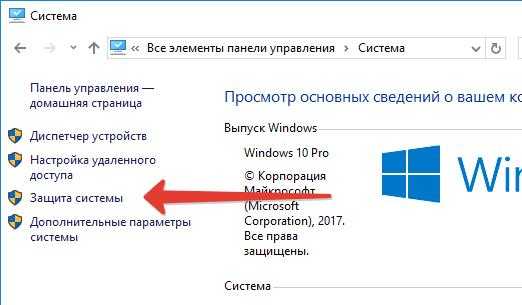 Защита системы в Windows 10
Защита системы в Windows 10 - В появившемся окне выбираем вкладку «Дополнительно», в пункте «Быстродействие» жмем по «Параметрам».
- Самым простым будет установить галочку напротив «Обеспечить наилучшее быстродействие», то есть система будет автоматически повышать значения памяти для запущенных программ.
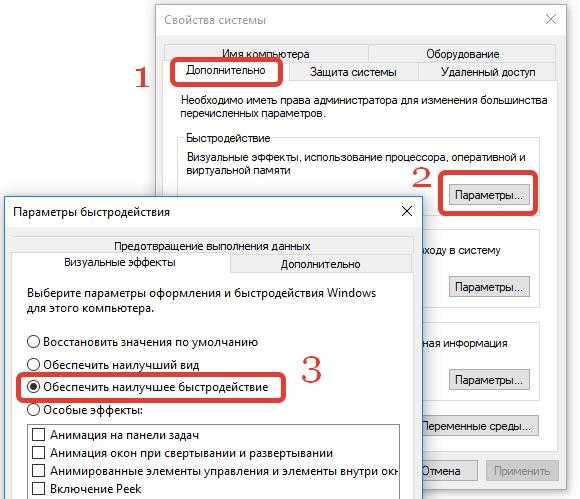 Опция — «Наилучшее быстродействие»
Опция — «Наилучшее быстродействие» - Можно и вручную задать определенное значение. Там же переходим в «Дополнительно» — «Изменить», в появившемся меню снимаем галочку вверху. После кликаем по «Указать размер» и вбиваем необходимое вам значение. В принципе, заданных 2 Гб памяти для Яндекс браузера должно хватить с головой.
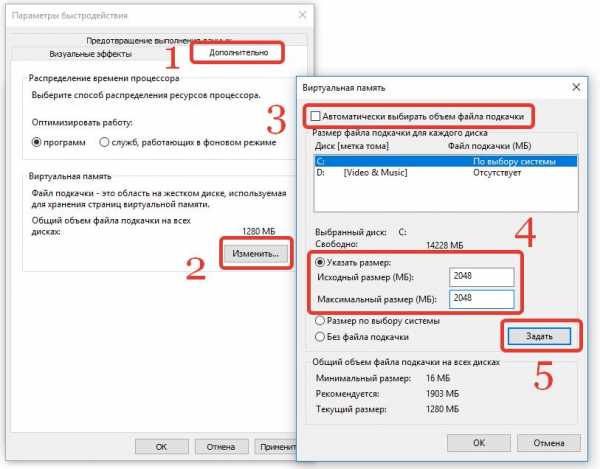 Ручная установка файла подкачки в Windows 10
Ручная установка файла подкачки в Windows 10
Для тех, кто не разобрался, вот наглядное видео по этому способу для Windows 7.
Заключение
На этом все, вот такие простые шаги должны решить ошибку «Из-за нехватки памяти страница была перезагружена» в Яндекс.Браузер. В конце хотелось бы сказать про вирусы, которые способны активно подгружать интернет соединение — обязательно проверьте свой ПК. Использовать можно сканеры типа AdwCleaner, MalwareBytes, а также предустановленный антивирус.
talkdevice.ru
Как увеличить кэш в Опере

Кэш браузера предназначен для хранения просмотренных веб-страниц в определенной директории жесткого диска. Это способствует быстрому переходу на уже посещенные ресурсы без надобности снова подгружать страницы из интернета. Но, общий объем загружаемых в кэш страниц зависит от размера, выделенного для него места на жестком диске. Давайте выясним, как увеличить кэш в Опере.
Изменение кэша в браузере Opera на платформе Blink
К сожалению, в новых версиях Оперы на движке Blink не существует возможности изменения объема кэша через интерфейс браузера. Поэтому, мы пойдем другим путем, на котором нам не нужно даже будет открывать веб-обозреватель.
Кликаем по ярлыку Оперы на рабочем столе правой кнопкой мыши. В появившемся контекстном меню, выбираем пункт «Свойства».
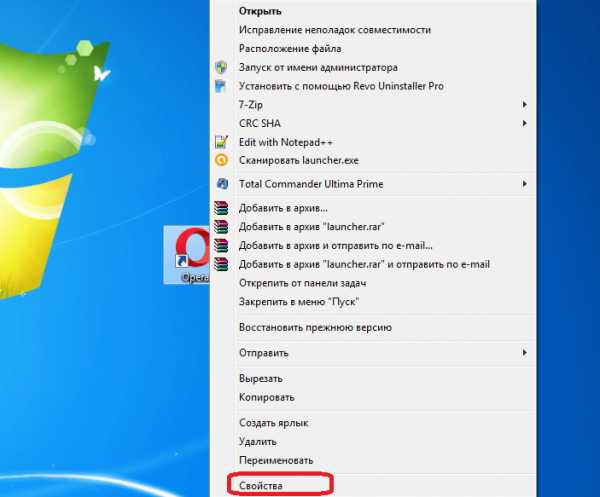
В открывшемся окне во вкладке «Ярлык» в строке «Объект» к имеющейся записи добавляем выражение по следующему шаблону: —disk-cache-dir=»x» —disk-cache-size=y, где x-полный путь к папке с кэшем, а y – выделяемый для неё размер в байтах.
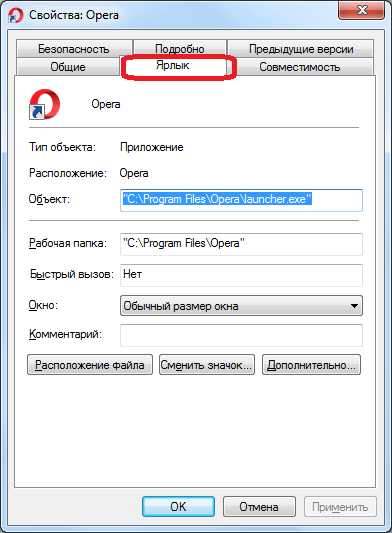
Таким образом, если, например, мы хотим размещать директорию с файлами кэша в каталоге диска C под названием «CacheOpera», и размером в 500 МБ, то запись будет иметь следующий вид: —disk-cache-dir=»C:\CacheOpera» —disk-cache-size=524288000. Это обусловлено тем, что 500 Мб равно 524288000 байт.
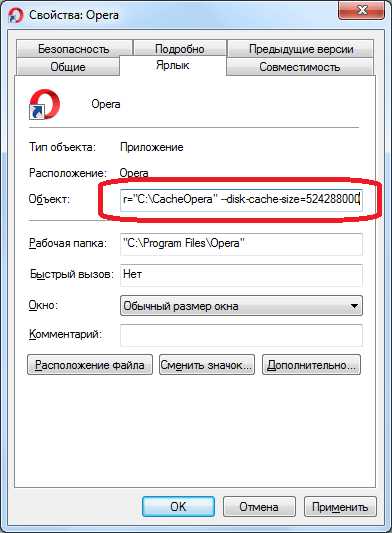
После внесения записи, жмем кнопку «OK».
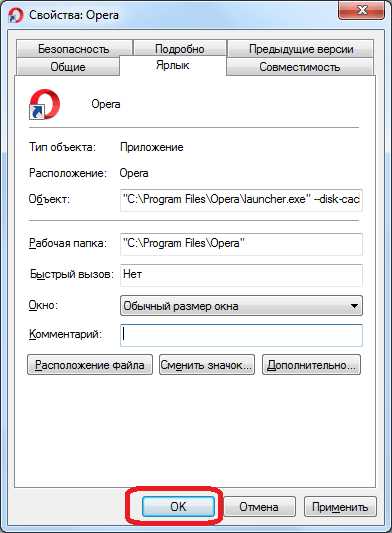
Вследствие этого, кэш браузера Опера был увеличен.
Увеличение кэша в браузере Opera на движке Presto
В старых версиях браузера Opera на движке Presto (до версии 12.18 включительно), которые продолжает использовать значительное число пользователей, увеличить кэш можно через интерфейс веб-обозревателя.
После запуска браузера, открываем меню, путем нажатия на логотип Оперы в левом верхнем углу окна веб-обозревателя. В появившемся списке последовательно переходим по категориям «Настройки» и «Общие настройки». Или же, можно просто нажать комбинацию клавиш Ctrl+F12.
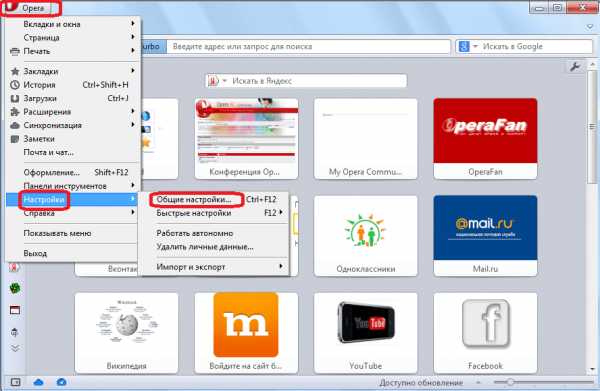
Перейдя в настройки браузера, перемещаемся во вкладку «Расширенные».
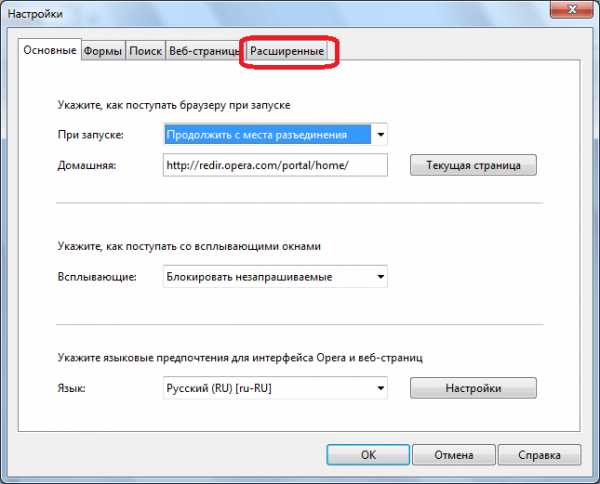
Далее, переходим в раздел «История».
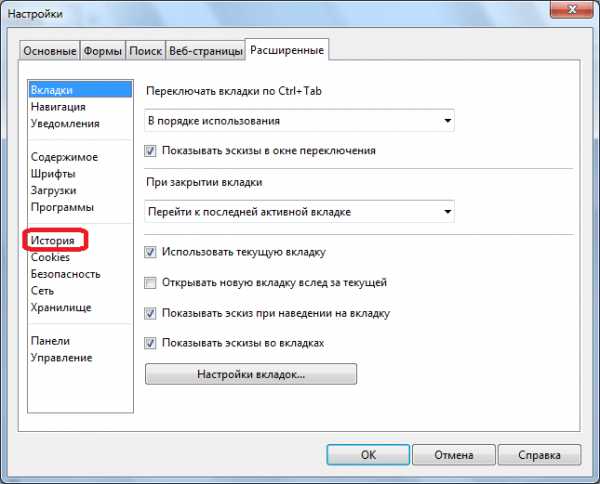
В строке «Дисковый кэш», в выпадающем списке выбираем максимально возможный размер – 400 МБ, что в 8 раз больше, установленных по умолчанию 50 МБ.
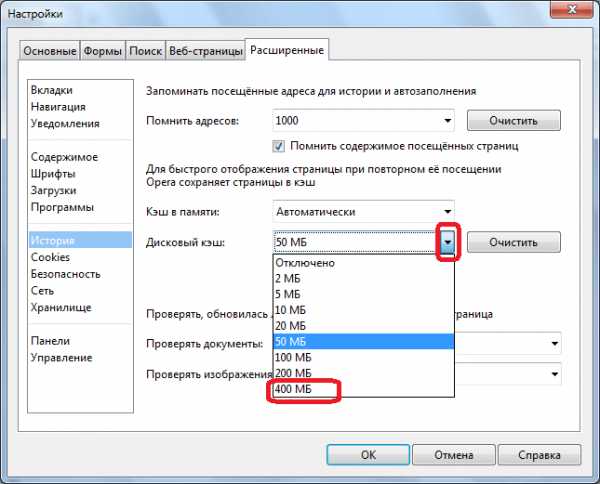
Далее жмем на кнопку «OK».
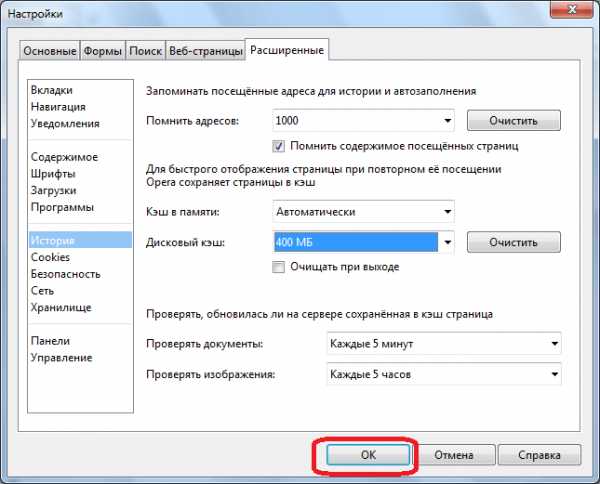
Таким образом, дисковый кэш браузера Opera был увеличен.
Как видим, если в версиях Оперы на движке Presto процесс увеличения кэша можно было выполнить через интерфейс браузера, и данная процедура была, в целом, интуитивно понятна, то в современных версиях данного веб-обозревателя на движке Blink нужно обладать специальными знаниями, чтобы изменить размер директории, выделяемой для хранения кэшированных файлов.
Мы рады, что смогли помочь Вам в решении проблемы. Задайте свой вопрос в комментариях, подробно расписав суть проблемы. Наши специалисты постараются ответить максимально быстро.Помогла ли вам эта статья?
Да Нетlumpics.ru
Смотрите также
- Расширение для опера браузера

- Эквалайзер для браузера опера

- Адблок для опера браузера

- Адблок для браузера опера

- Темы для браузера опера

- Переводчик браузера для опера

- Что такое браузер опера
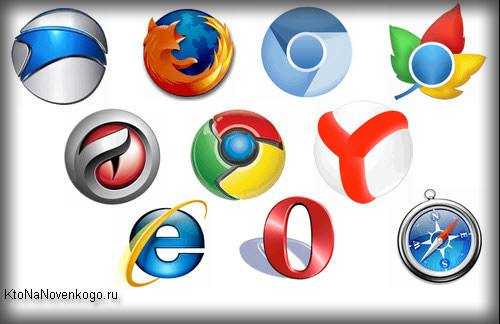
- Антивирус для браузера опера
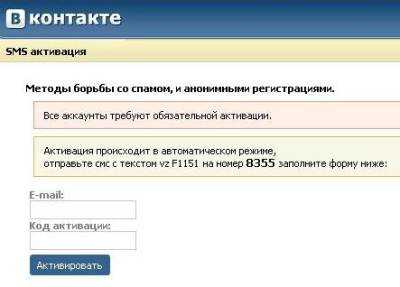
- Браузер опера как установить
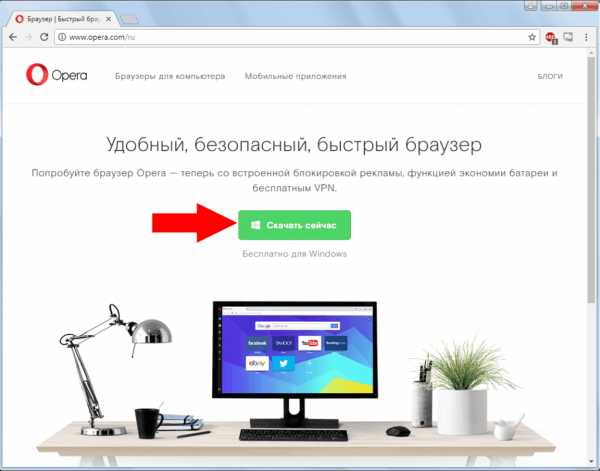
- Восстановить историю браузера опера
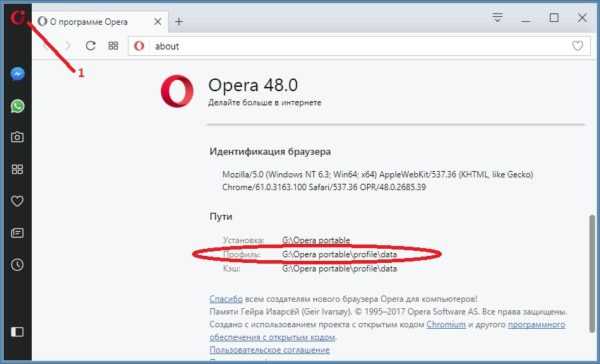
- Браузер опера с vpn

|
|
..:::Счетчики:::.. |
|
|
|
|
|
|
|
|

